Win7 중국어 공식 버전 다운로드 및 설치 단계
많은 친구들이 컴퓨터에 시스템을 다시 설치하고 싶어하고 일부 친구들은 영어 버전의 시스템을 사용하고 있기 때문에 중국어 버전의 win7 시스템을 다운로드하여 사용하려고 합니다. 중국어 버전 설치 방법을 알려드리겠습니다. 귀하의 컴퓨터에서 win7의 체계적인 접근 방식.
1. Xiaobai 원클릭 시스템 재설치 공식 웹사이트에서 Xiaobai 3단계 설치 소프트웨어를 다운로드하고 이를 열면 소프트웨어가 자동으로 적절한 시스템을 일치시키는 데 도움이 되며 지금 다시 설치를 클릭합니다.

2. 다음으로 소프트웨어를 사용하면 시스템 이미지를 직접 다운로드할 수 있으므로 인내심을 갖고 기다려야 합니다.
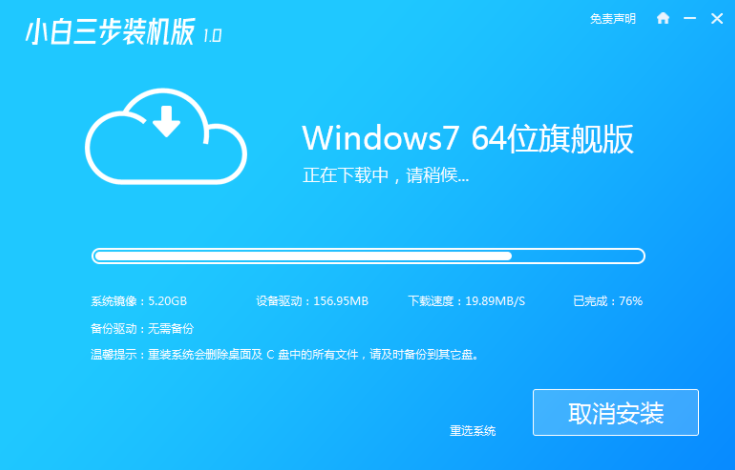
3. 다운로드가 완료되면 소프트웨어가 Windows 시스템을 온라인으로 직접 재설치하는 데 도움이 됩니다.
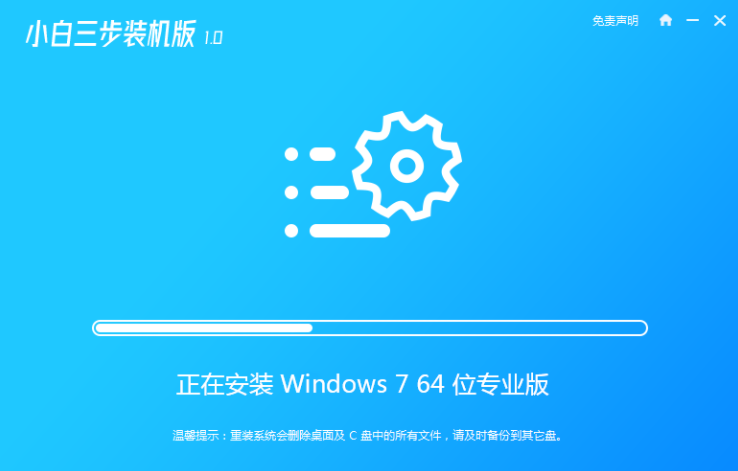
4. 설치가 완료되면 다시 시작하라는 메시지가 표시됩니다. 즉시 다시 시작하도록 선택하세요.
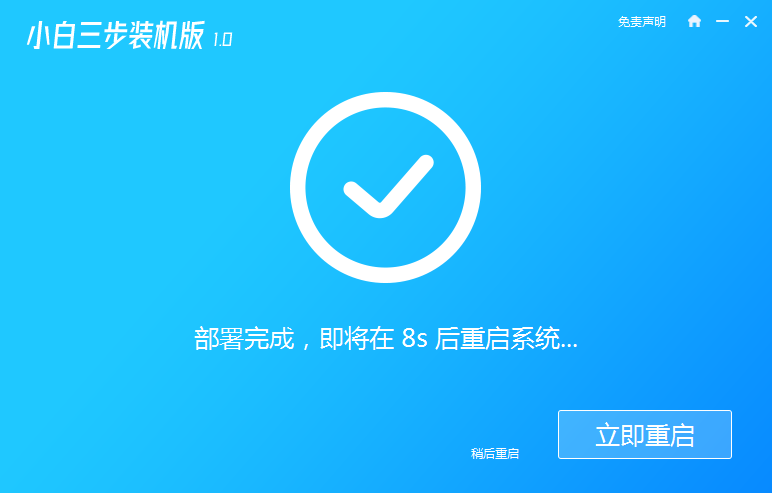
5. 다시 시작한 후 PE 메뉴에서 XiaoBai PE-MSDN 온라인 설치 모드 메뉴를 선택하여 Windows PE 시스템으로 들어갑니다.
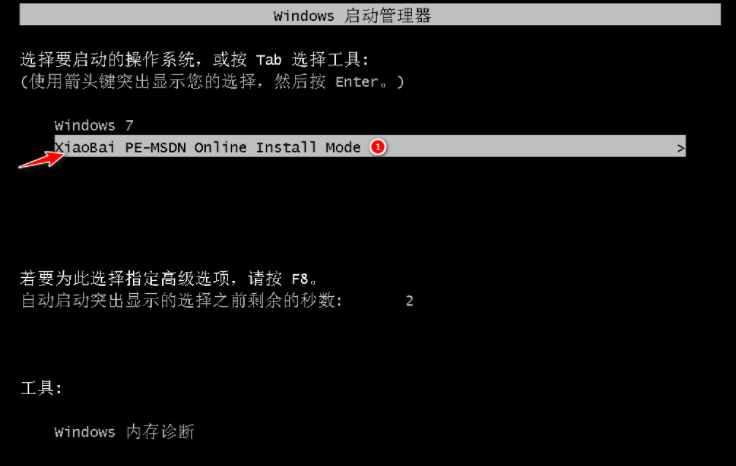
6. PE 시스템에서는 초보자 설치 도구가 시스템 설치에 도움이 됩니다.
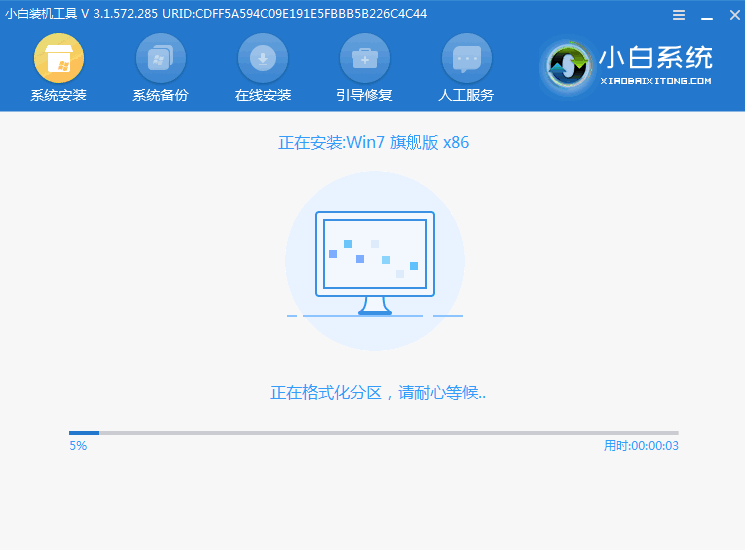
7. 다시 시작한 후 Windows 7 메뉴를 선택합니다.
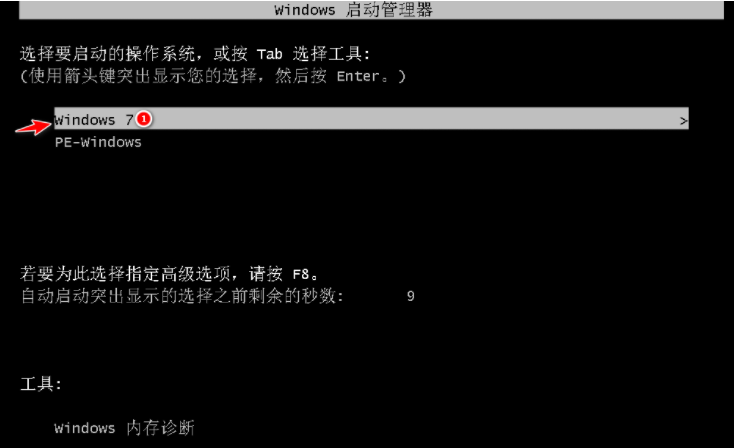
8. 설치 기간이 지나면 Windows 7 시스템이 성공적으로 설치됩니다.

위 내용은 편집자가 공유한 자세한 원클릭 설치 과정입니다. 위의 방법을 통해 컴퓨터에 win7 시스템을 설치할 수 있습니다.
위 내용은 Win7 중국어 공식 버전 다운로드 및 설치 단계의 상세 내용입니다. 자세한 내용은 PHP 중국어 웹사이트의 기타 관련 기사를 참조하세요!

핫 AI 도구

Undresser.AI Undress
사실적인 누드 사진을 만들기 위한 AI 기반 앱

AI Clothes Remover
사진에서 옷을 제거하는 온라인 AI 도구입니다.

Undress AI Tool
무료로 이미지를 벗다

Clothoff.io
AI 옷 제거제

Video Face Swap
완전히 무료인 AI 얼굴 교환 도구를 사용하여 모든 비디오의 얼굴을 쉽게 바꾸세요!

인기 기사

뜨거운 도구

메모장++7.3.1
사용하기 쉬운 무료 코드 편집기

SublimeText3 중국어 버전
중국어 버전, 사용하기 매우 쉽습니다.

스튜디오 13.0.1 보내기
강력한 PHP 통합 개발 환경

드림위버 CS6
시각적 웹 개발 도구

SublimeText3 Mac 버전
신 수준의 코드 편집 소프트웨어(SublimeText3)

뜨거운 주제
 7722
7722
 15
15
 1642
1642
 14
14
 1396
1396
 52
52
 1289
1289
 25
25
 1233
1233
 29
29
 선풍기 설치순서 도해 '초보도 꼭 봐야할 선풍기 분해 조립방법'
Feb 06, 2024 pm 08:10 PM
선풍기 설치순서 도해 '초보도 꼭 봐야할 선풍기 분해 조립방법'
Feb 06, 2024 pm 08:10 PM
선풍기의 분해 및 조립 작업은 실제 유지 관리 요구에 따라 수행할 수 있습니다. Midea FTS35-M2 선풍기를 예로 들어 선풍기의 분해 및 조립 방법을 소개하겠습니다. 1. 선풍기 그릴 및 선풍기 날개 분해 선풍기 그릴과 선풍기 날개는 선풍기 상단에 있는 중요한 부품입니다. 팬 블레이드에 결함이 있다고 의심되는 경우 먼저 그릴을 제거한 다음 팬 블레이드를 제거해야 합니다. 선풍기의 그릴과 블레이드는 일반적으로 나사로 고정됩니다. 분해 시 그릴에 있는 나사를 찾아 그릴을 풀어 제거한 후 팬 블레이드를 추가로 분해합니다. 선풍기 그릴과 선풍기 날개를 제거합니다. 구체적인 작동 방법은 그림과 같습니다. 2. 선풍기 모터 케이스 제거 선풍기 모터가 나사로 고정되어 있는 것으로 의심됩니다. 선풍기 모터에 결함이 있습니다. 먼저 모터 케이스를 분해해야 합니다.
 win7 프로페셔널 버전 다운로드 위치
Jan 11, 2024 pm 09:09 PM
win7 프로페셔널 버전 다운로드 위치
Jan 11, 2024 pm 09:09 PM
win7은 안정성과 우수한 호환성으로 인해 항상 많은 사람들에게 사랑을 받았지만 많은 친구들은 win7 Professional 버전을 어디서 다운로드해야 할지 모릅니다. 오늘 편집기에서는 다운로드 방법과 다운로드 및 설치 단계를 다음과 같이 안내합니다. 봐. Win7 Professional Edition 다운로드 및 설치 튜토리얼 권장 주소>>>>이 사이트<<<다운로드 링크>>>>Win7 Professional Edition 원본 iso<<<>>>New Radish Home GhostWin764-bit Professional Edition v2019.07<<<The 첫 번째 설치 튜토리얼 단계: 다운로드 시스템에서 다운로드 버튼을 클릭합니다(Thunder 다운로드, 네트워크 디스크 다운로드, 통신을 선택할 수 있습니다).
 해결책: win11에서 WeChat을 다운로드하고 데스크탑에 추가하는 방법
Jan 02, 2024 pm 05:19 PM
해결책: win11에서 WeChat을 다운로드하고 데스크탑에 추가하는 방법
Jan 02, 2024 pm 05:19 PM
WeChat은 일반적으로 사용되는 소프트웨어이므로 많은 사람들이 데스크탑에 설치하고 싶어하지만 win11에서 다운로드한 WeChat이 데스크탑에 설치되어 있지 않거나 설치 중에 데스크탑을 선택하지 않았기 때문일 수 있습니다. 데스크톱이 아닌 win11에서 다운로드한 WeChat 해결 방법: 1. WeChat을 설치하지 않은 경우 설치 프로그램을 실행합니다. 2. 설치 시 설치 경로를 수정하고 "설치"를 클릭하세요. 3. 설치가 완료되면 바탕화면에 자동으로 나타나야 합니다. 4. 그래도 없으면 "하단 메뉴"를 엽니다. 5. "WeChat"을 검색합니다. 6. 검색 후 오른쪽의 "파일 위치 열기"를 선택합니다. 7. 그런 다음 WeChat 아이콘을 마우스 오른쪽 버튼으로 클릭하고 선택합니다. "추가 옵션 표시" 8. 마지막으로 "보내기"를 선택하고 "바탕화면 바로가기"를 클릭하여 WeChat을 보냅니다.
 win7 네트워크 카드 드라이버 설치를 위한 단계별 튜토리얼
Jul 27, 2023 am 10:53 AM
win7 네트워크 카드 드라이버 설치를 위한 단계별 튜토리얼
Jul 27, 2023 am 10:53 AM
원래 win7 시스템 전문가 버전 컴퓨터가 정상적으로 작동할 수 있는지 여부는 드라이버가 정상인지 여부에 따라 다릅니다. 컴퓨터가 인터넷에 정상적으로 액세스할 수 있는지 여부는 네트워크 카드가 설치되어 있는지 여부에 따라 다릅니다. 그러면 다음 단계는 편집자가 단계를 알려 드리겠습니다. -win7 네트워크 카드 드라이버 설치에 대한 단계별 튜토리얼을 살펴보겠습니다. 1. 컴퓨터-->관리-->장치 관리자를 마우스 오른쪽 버튼으로 클릭합니다. 2. 그림에 표시된 대로 네트워크 카드 장치를 클릭하고 속성을 선택한 다음 드라이버를 선택합니다. 3. 드라이버 업데이트를 클릭합니다. 4. 컴퓨터에서 드라이버 소프트웨어를 검색하고 CD-ROM 네트워크 카드 드라이버를 찾습니다. 5. 드라이버 마법사를 통해 설치합니다. 드라이버 마법사를 다운로드하고 드라이버 관리를 열면 업데이트 또는 설치해야 하는 드라이버가 팝업으로 표시됩니다. 업데이트 또는
 Ubuntu의 pip 설치 가이드에 대한 자세한 설명
Jan 27, 2024 am 09:45 AM
Ubuntu의 pip 설치 가이드에 대한 자세한 설명
Jan 27, 2024 am 09:45 AM
Ubuntu의 pip 설치 단계에 대한 자세한 설명 Ubuntu 운영 체제에서 pip는 Python 구성 요소를 쉽게 설치, 업그레이드 및 관리하는 데 도움이 되는 Python 패키지 관리 도구입니다. 이 문서에서는 Ubuntu에 pip를 설치하는 단계를 자세히 설명하고 특정 코드 예제를 제공합니다. 1단계: 터미널 열기 먼저 터미널을 엽니다. Ubuntu에서는 왼쪽 상단 모서리에 있는 "응용 프로그램" 아이콘을 클릭하고 검색 창에 "터미널"을 입력하여 터미널을 열 수 있습니다. 2 단계:
 베개 라이브러리 설치 튜토리얼 및 단계
Jan 04, 2024 pm 01:41 PM
베개 라이브러리 설치 튜토리얼 및 단계
Jan 04, 2024 pm 01:41 PM
Pillow는 다양한 이미지 처리 작업을 수행하는 데 도움이 되는 Python 이미지 처리 라이브러리입니다. 이 기사에서는 Pillow 라이브러리의 설치 단계와 방법을 자세히 소개하고 해당 코드 예제를 제공합니다. 1. Pillow 라이브러리 설치는 pip 명령을 통해 매우 간단합니다. 명령줄 터미널을 열고 다음 명령을 입력하여 설치를 완료합니다. pipinstallpillow 이미 pip를 설치한 경우 위 명령을 실행하고 성공적인 설치를 출력합니다.
 Apple Pingfang 글꼴 설치 방법_Apple Pingfang 글꼴 설치 단계
Mar 23, 2024 pm 02:16 PM
Apple Pingfang 글꼴 설치 방법_Apple Pingfang 글꼴 설치 단계
Mar 23, 2024 pm 02:16 PM
1. 먼저 이 사이트에서 Apple Pingfang 글꼴 소프트웨어 패키지를 다운로드합니다. 다운로드가 완료되면 zip 형식의 압축 패키지를 받게 됩니다. 2. 다운로드한 zip 형식의 압축 패키지를 마우스 오른쪽 버튼으로 클릭하고 현재 폴더에 압축을 풀도록 선택하여 전체 Apple Square 글꼴 폴더 세트를 가져옵니다. 3. 두 번 클릭하여 폴더를 열면 .ttf 형식의 Apple Pingfang 글꼴 전체 세트를 얻을 수 있습니다.
 win11에서 언어팩을 다운로드할 때 오류 코드 문제를 해결하는 방법
Jan 01, 2024 pm 08:17 PM
win11에서 언어팩을 다운로드할 때 오류 코드 문제를 해결하는 방법
Jan 01, 2024 pm 08:17 PM
Windows 11 운영 체제에 새 언어 팩을 추가하려고 하면 가끔 오류 코드: 0x800f0950 등과 같은 경고 메시지가 표시되어 언어 팩 설치 진행을 방해할 수 있습니다. 이 알 수 없는 오류 메시지는 일반적으로 어떤 요인으로 인해 발생하며 이를 해결하는 방법은 무엇입니까? win11에서 언어 팩을 다운로드할 때 오류 코드가 있으면 어떻게 해야 합니까? 1. 첫 번째 단계는 "Win+R" 키 조합을 누르는 것입니다. 동시에 키보드에서 실행 기능을 시작한 다음 Regedit 명령을 입력하고 키보드에서 Enter 키를 누릅니다. 2. 레지스트리 편집기를 열고 \HKEY_LOCAL_MACHINE\SOFTWARE\Policies\Microsoft\WindowsDef를 클릭합니다.



